 カナ
カナTwitterを見るだけで使えなくなったって本当?
イーロンマスク氏によって「X」へ名前が変わったTwitter。変わったのは名前だけではなく、様々な変更が発表され毎回話題になっています。
今回の記事では、そんな中でも「閲覧のみ」で利用できなくなった変更について詳しく解説していきます。
これまでアカウント無しでTwitterを閲覧していた方は、ぜひ確認してみてください。
TwitterからXに改名直前にブラウザで「見るだけ」ができなくなった
アカウント無しで投稿を閲覧できる「見るだけ」と言う使い方が不可能になったのは「X」への改名直前です。
2023年8月以降は、公式アプリからもブラウザからもアカウントがなければ閲覧できない状態になっています。以前は、ブラウザから検索すればTwitterにログインしていなくても投稿を閲覧できました。



そのため、アカウントを作らずに他人の投稿を「見るだけ」というユーザーもいました。
ところがマスク氏の改革により、ブラウザから投稿を閲覧しようとするとログイン画面が表示され、アカウント無しでは閲覧できなくなりました。
Xのアプリからは従来通りアカウントにログインしないと投稿が閲覧できません。
解決方法
この変更に対して解決方法は、今のところアカウントを作成するしかありません。
見る専用のアカウントを作成し、Xにログインした状態であれば「見るだけ」の使い方ができます。
自分のアカウントがあれば閲覧したい他のアカウントをフォローしておけるので、いつでも簡単に投稿がチェックできます。



アカウントがあればブラウザから検索しても投稿を見られるので、この機会にアカウントを作成してみましょう。
アカウントを非公開にすれば、他アカウントからはフォローされたり投稿を見られたりといった心配はありません。閲覧したい相手が公開アカウントならば、フォローしなくても投稿を見ることが可能です。
非公開アカウントでログインだけして使えばこれまでの「見るだけ」とほとんど変わらない使い方ができますよ。
X(旧:Twitter)でアカウントを登録しよう
簡単に、Xでアカウントを登録する方法を解説します。
まずはXのアプリをスマホにインストールします。
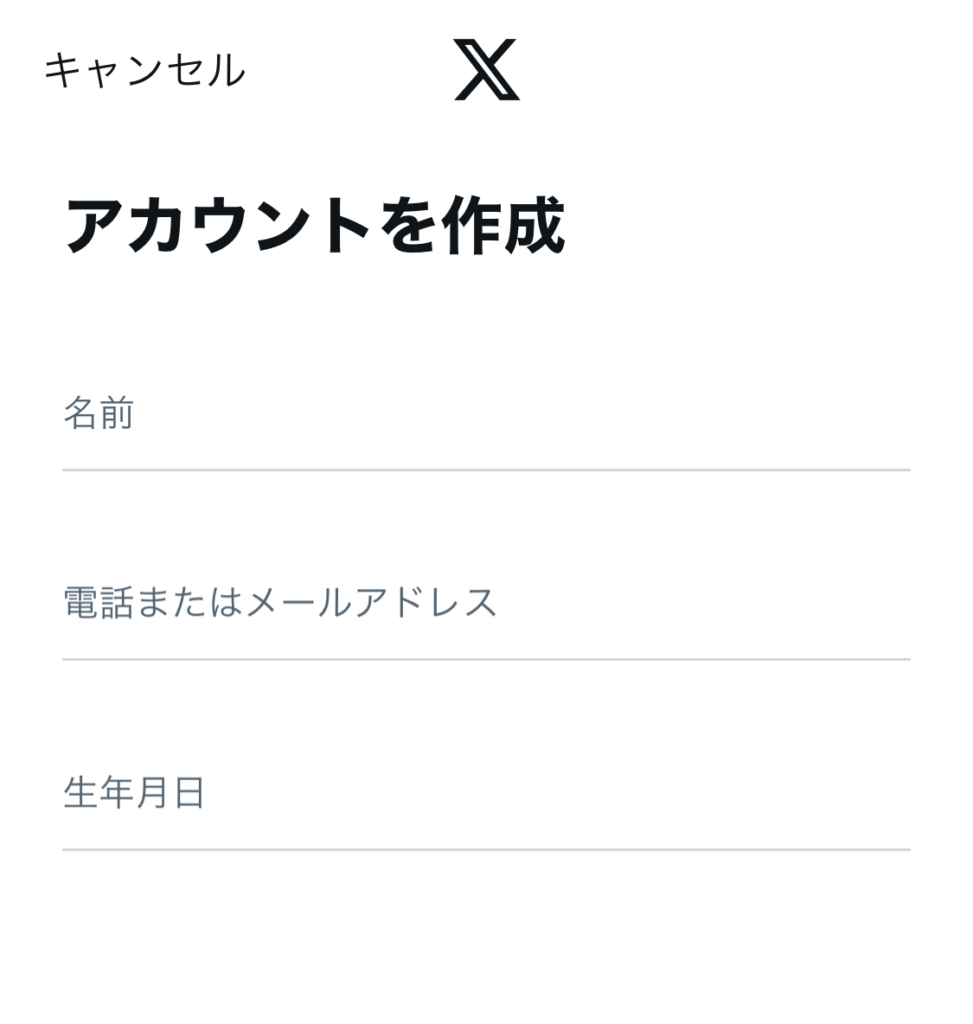
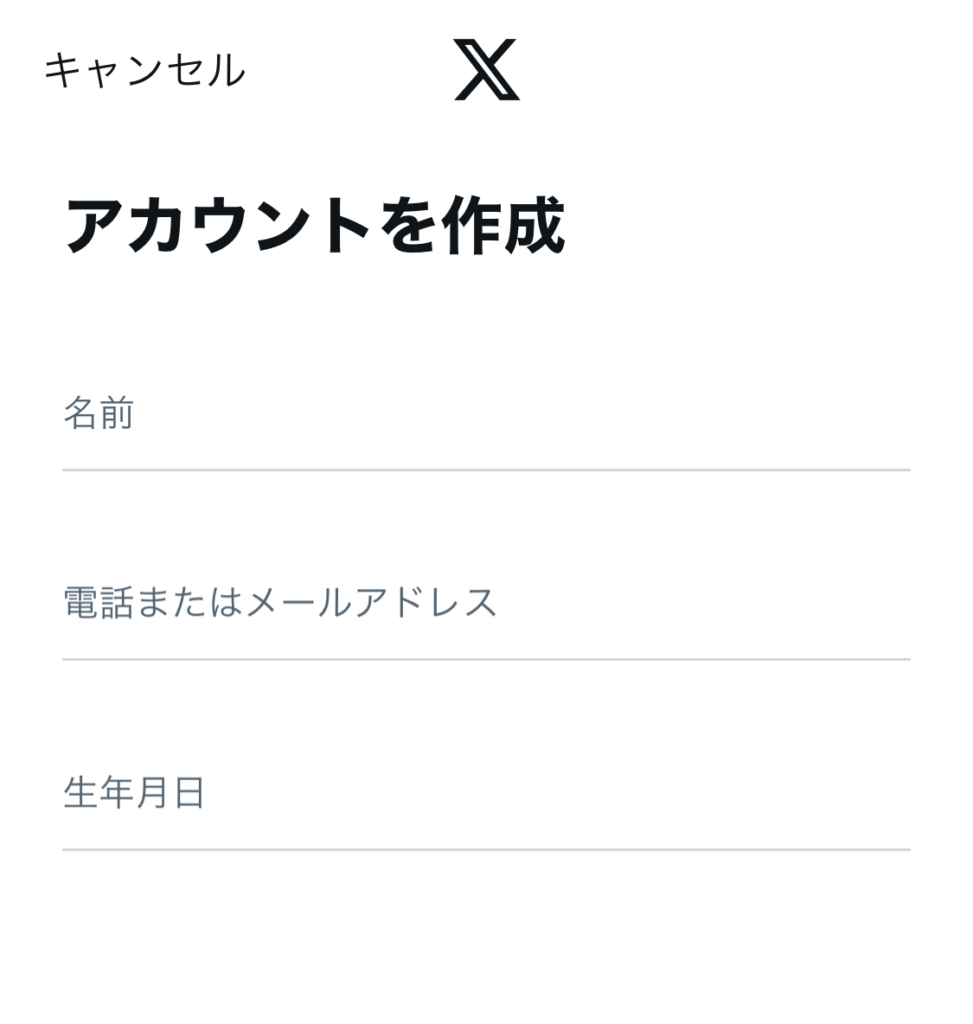
Xを開くとアカウント作成画面が表示されるので、名前、電話番号またはメールアドレス、生年月日を入力します。
これらは他端末からのアカウントログインなどで使う情報です。
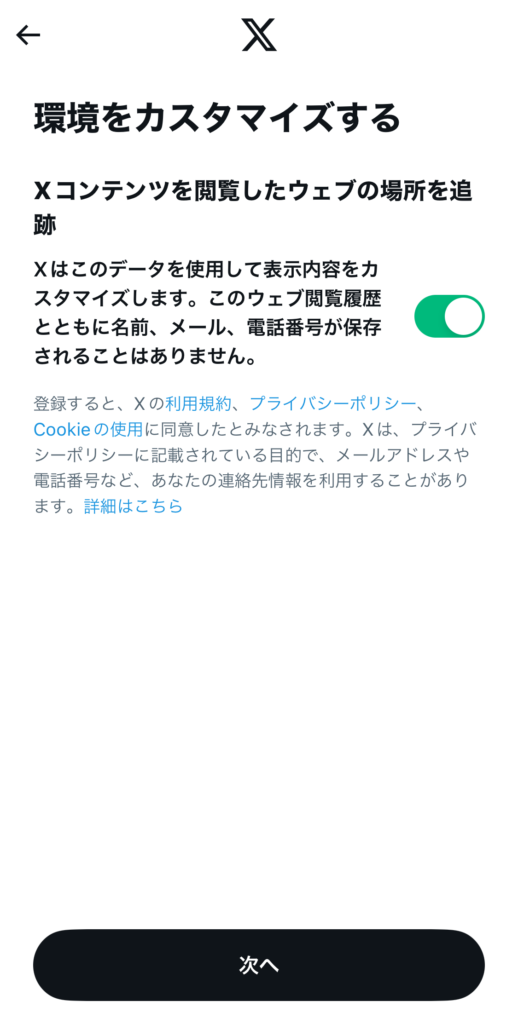
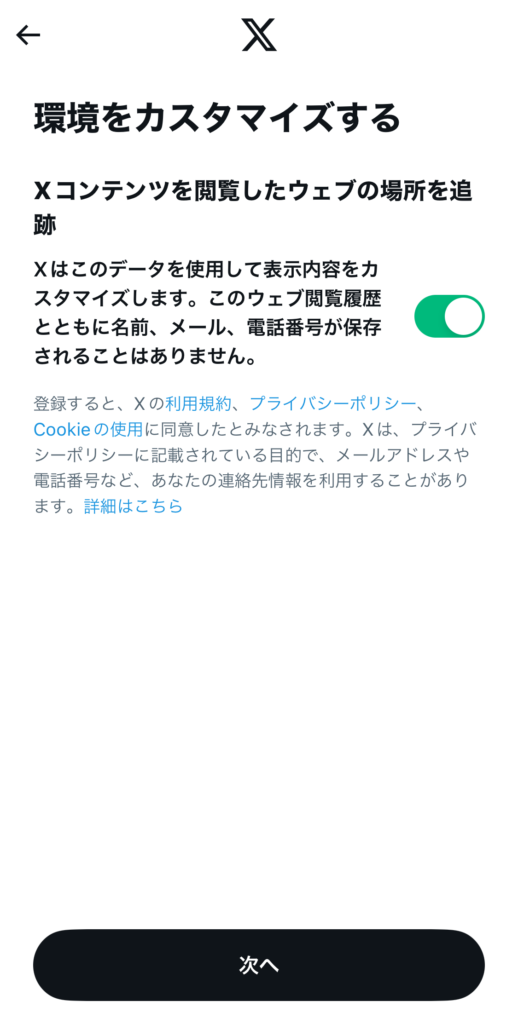
次に環境をカスタマイズするという画面が表示されます。
同意するを選んで次へをタップします。
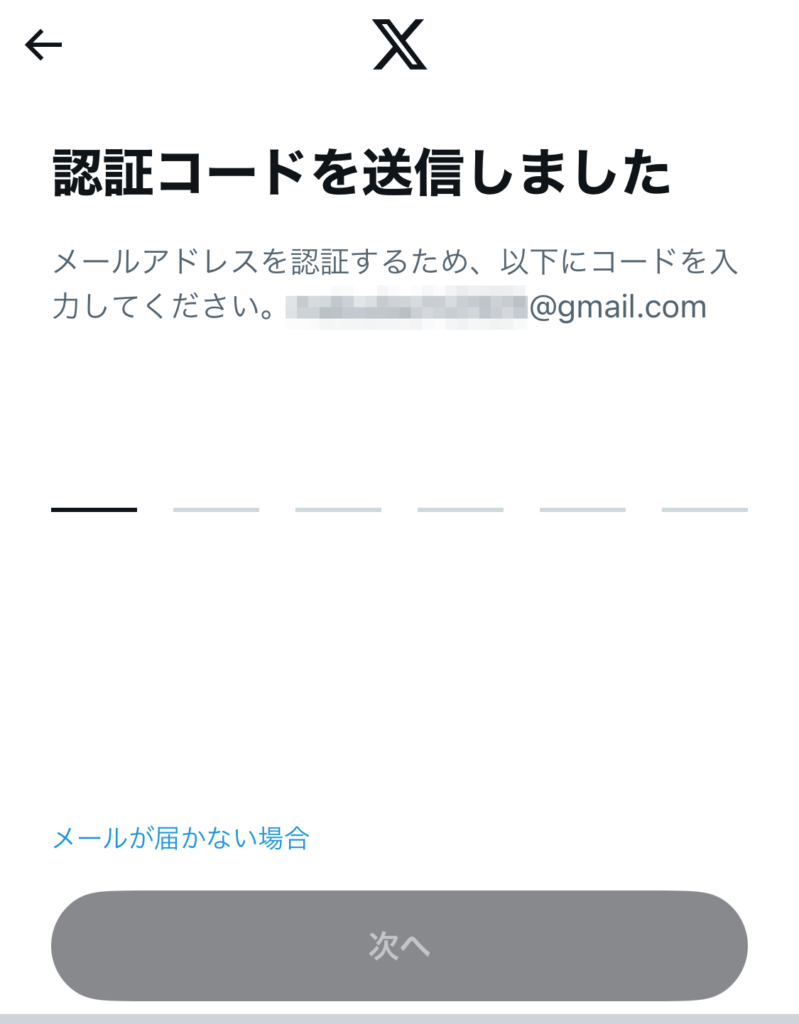
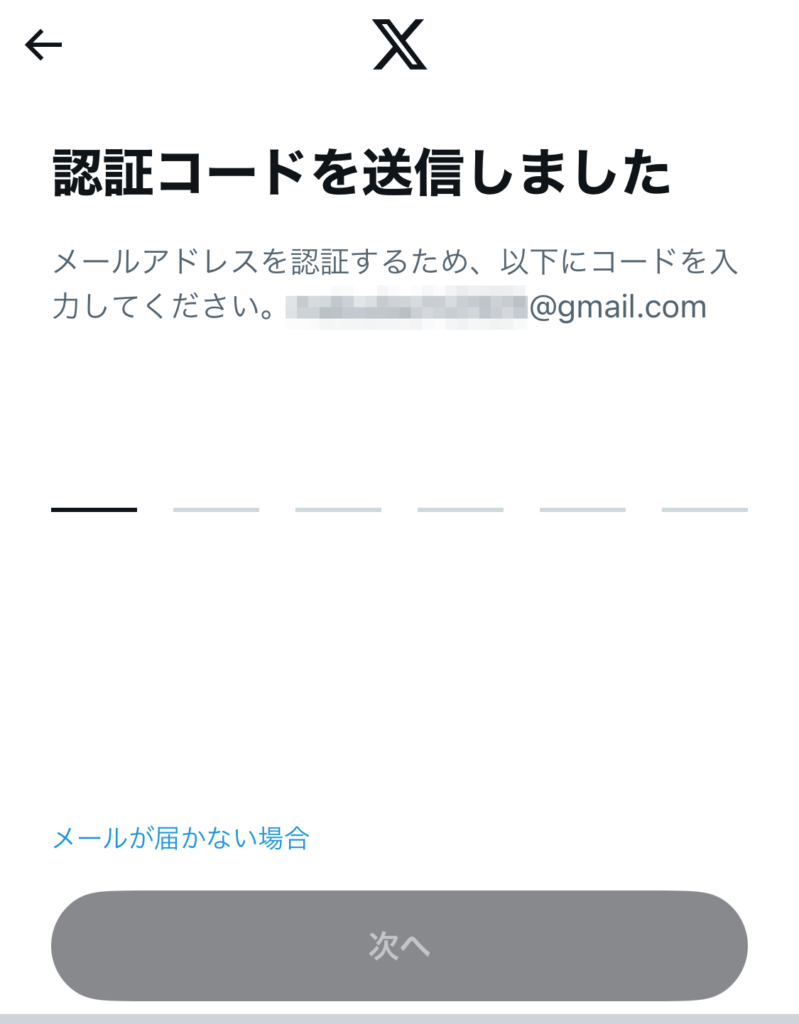
先ほどメールアドレスを登録した場合、認証コードが送られてきます。
メールに記載された6桁のコードを入力しましょう。
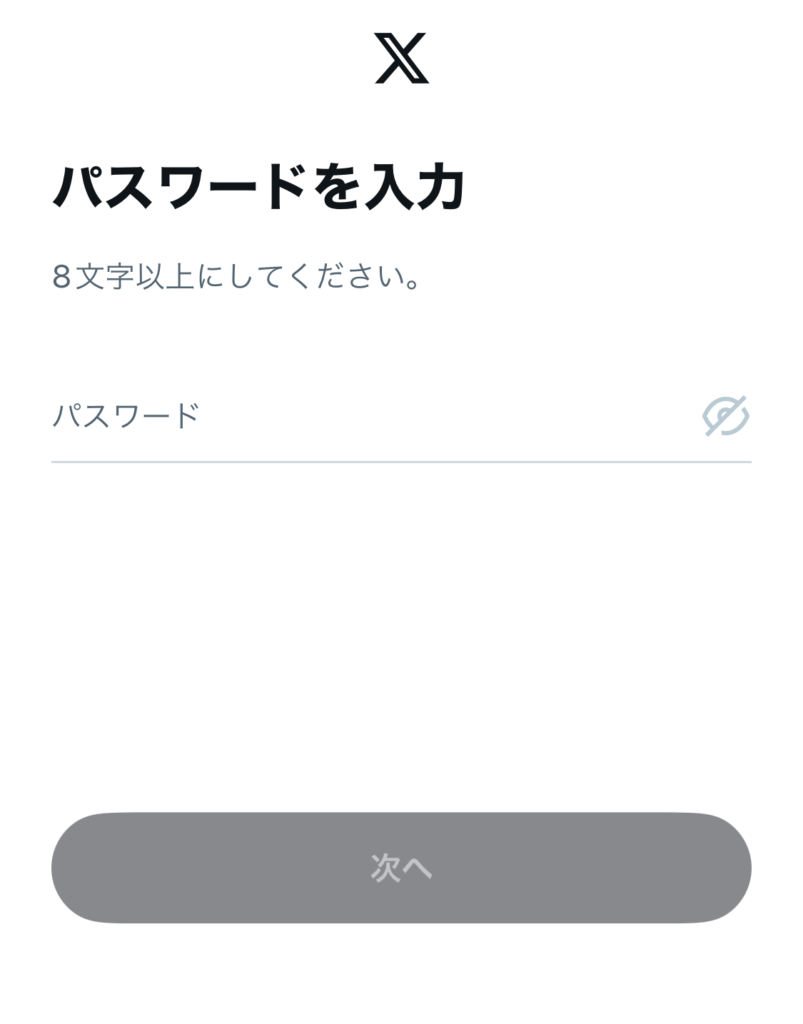
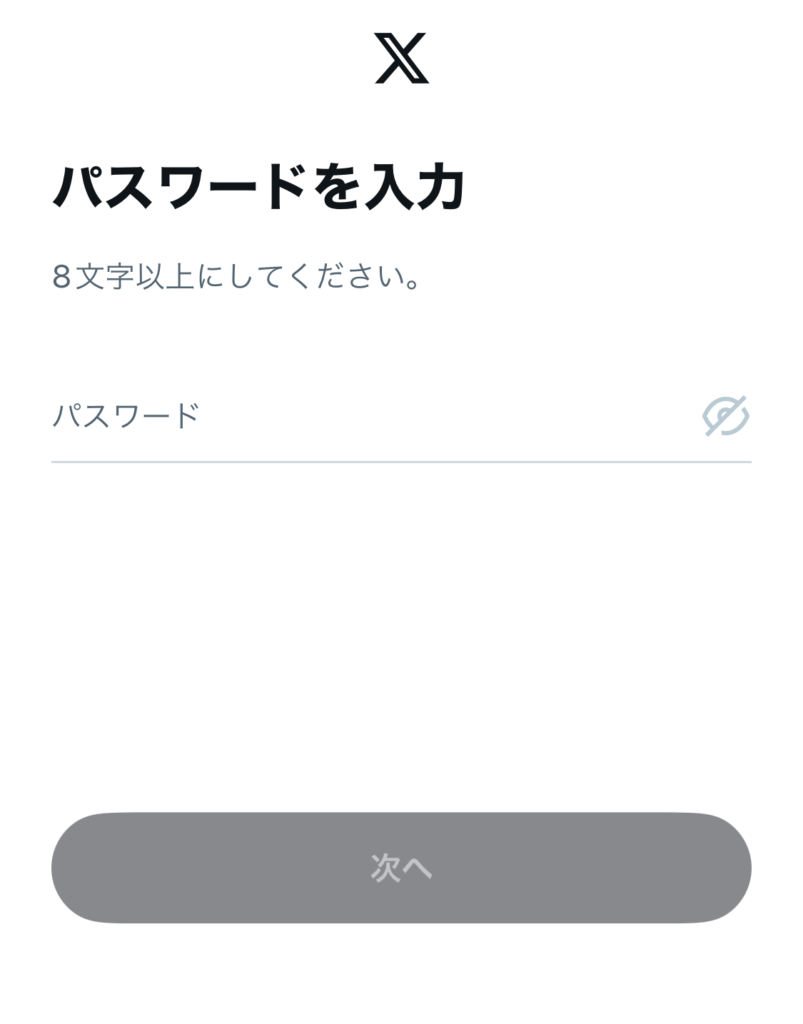
続いてこのアカウントのパスワードを設定します。



ログインするときに必要なので必ず覚えておきましょう。
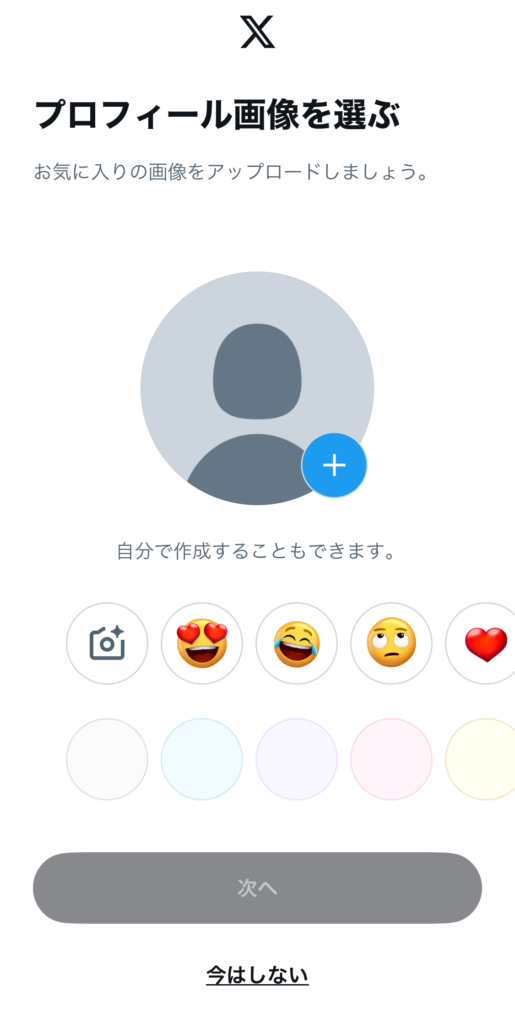
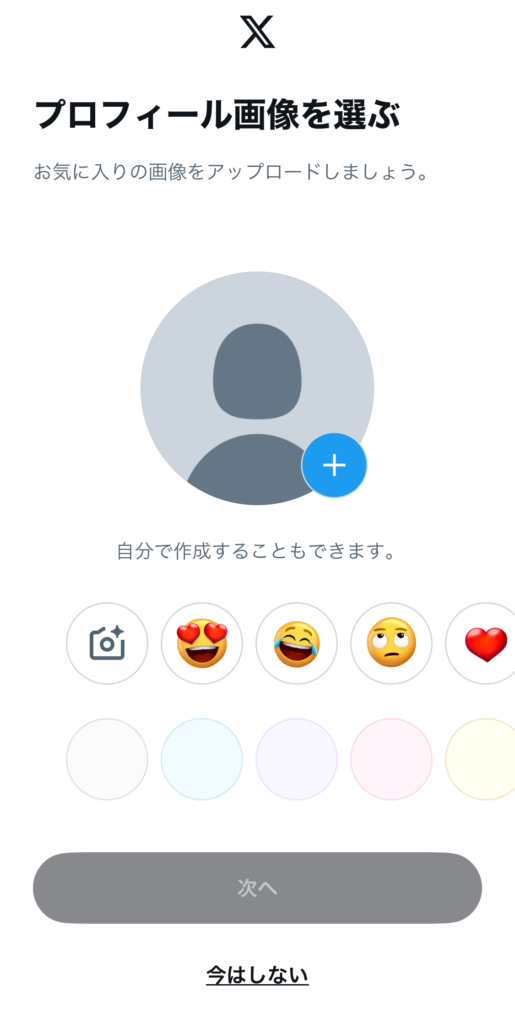
アカウントのアイコンになるプロフィール画像を選択します。カメラのマークをタップするとスマホに保存されている写真から選べます。
今はしないを選んでデフォルトアイコンのままで設定を飛ばすこともできます。
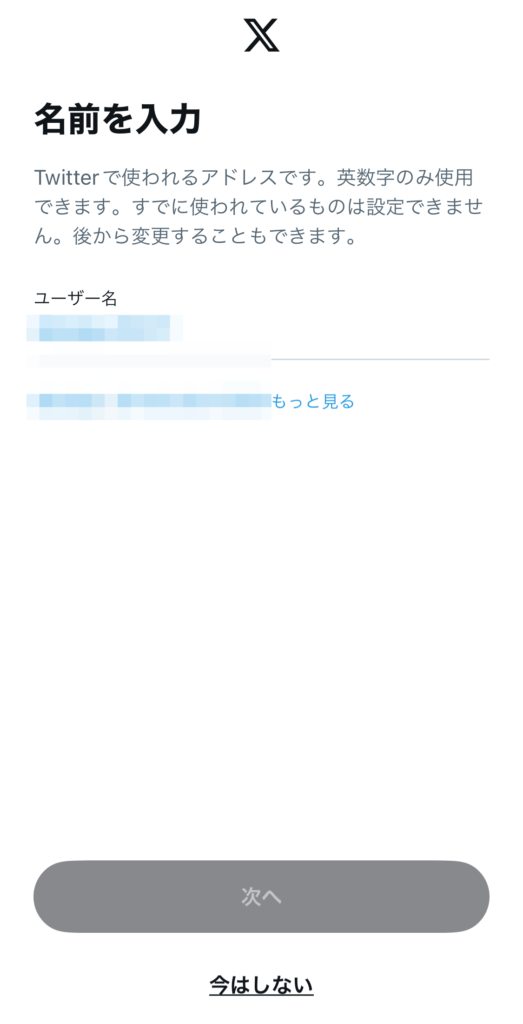
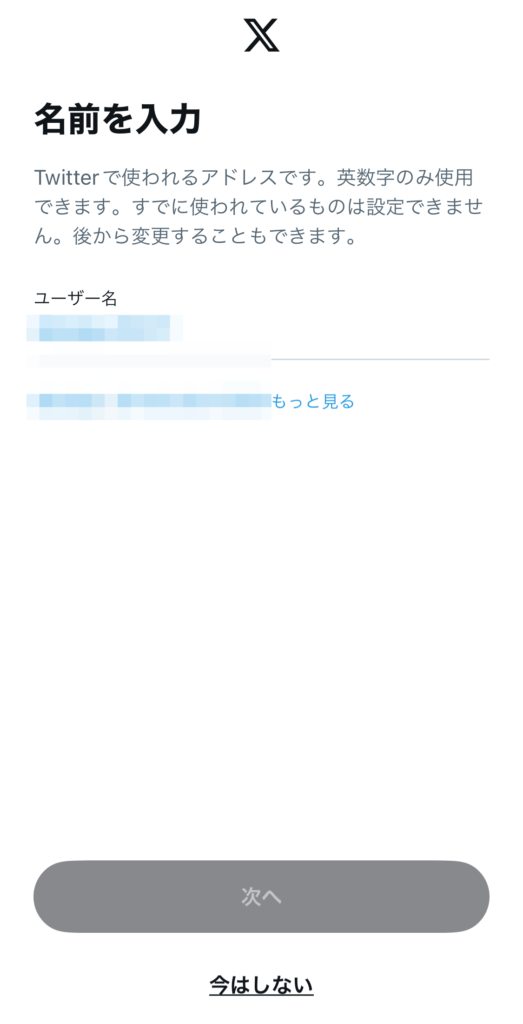
アカウントのユーザー名を設定します。
後から変更できるのでゆっくり考えたい方は今はしないで飛ばしても大丈夫です。
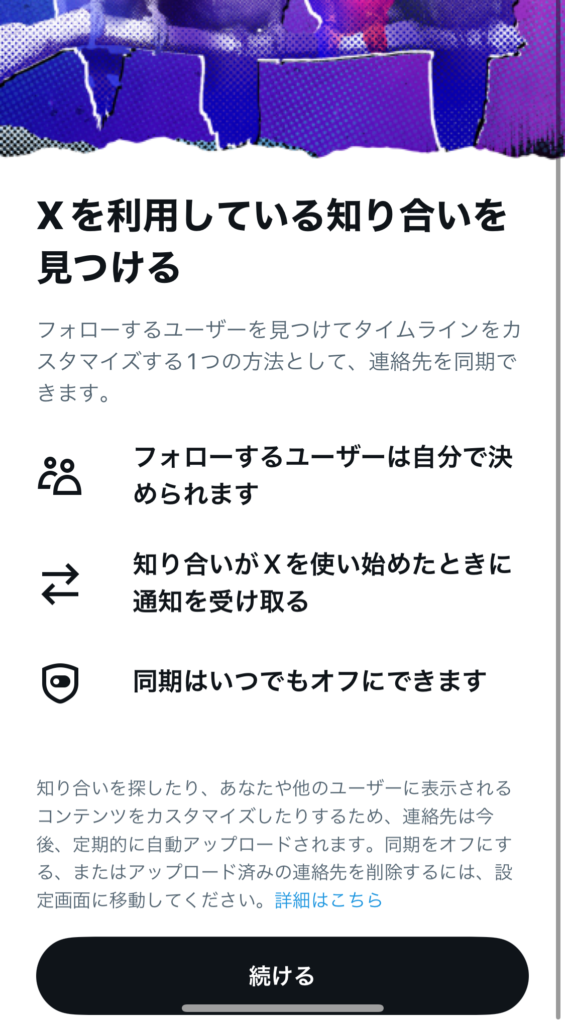
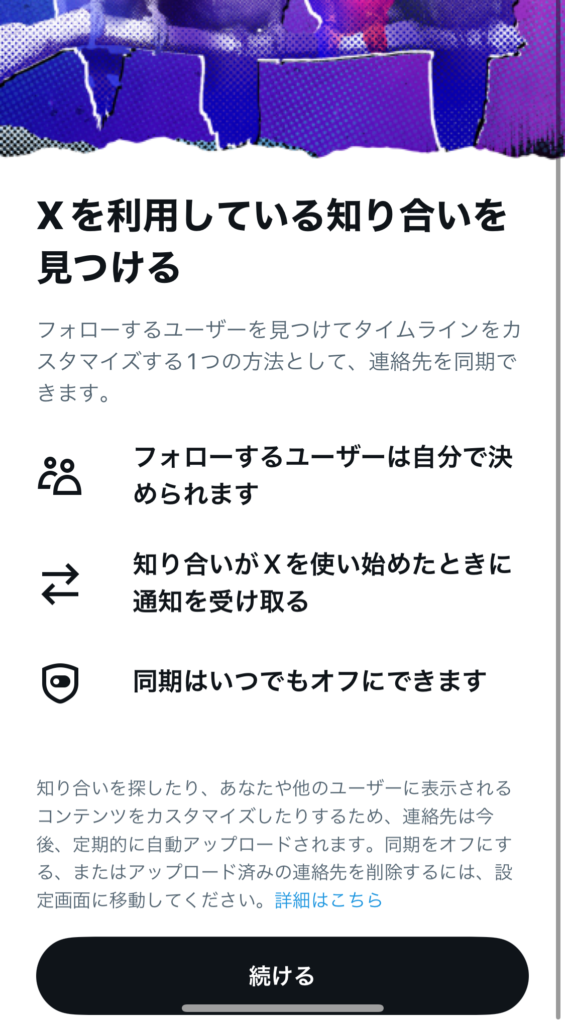
「Xを利用している知り合いを見つける」画面が表示されます。
連絡先と同期するとXのアカウントを持っている知り合いが表示されるようになります。
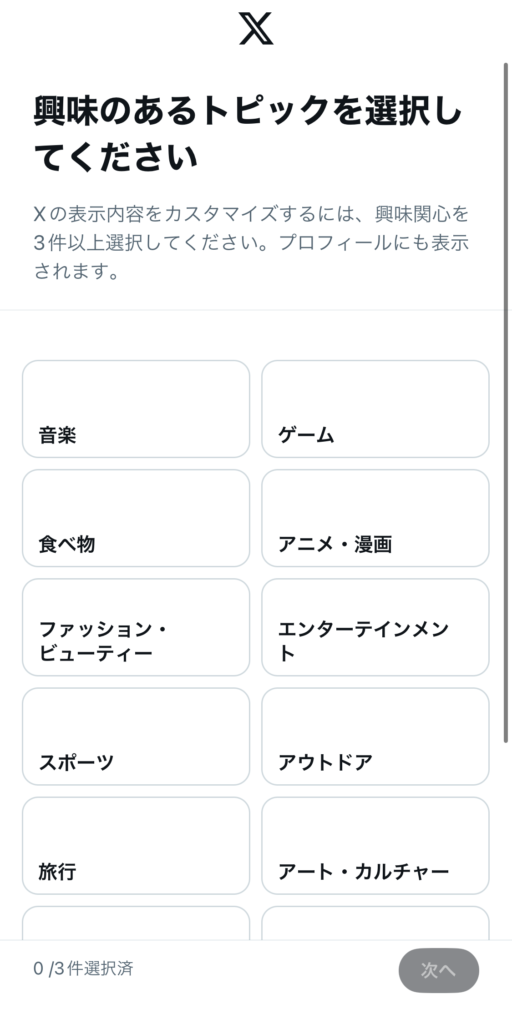
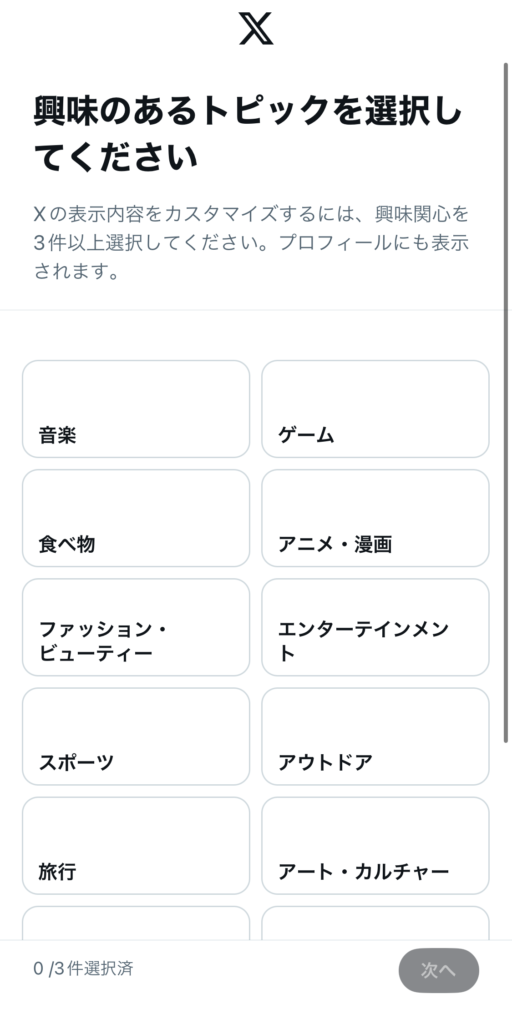
続いて「興味のあるトピックを選択してください。」の画面が表示されます。
ここで選んだトピックに関連する投稿が自動で閲覧できるようになります。
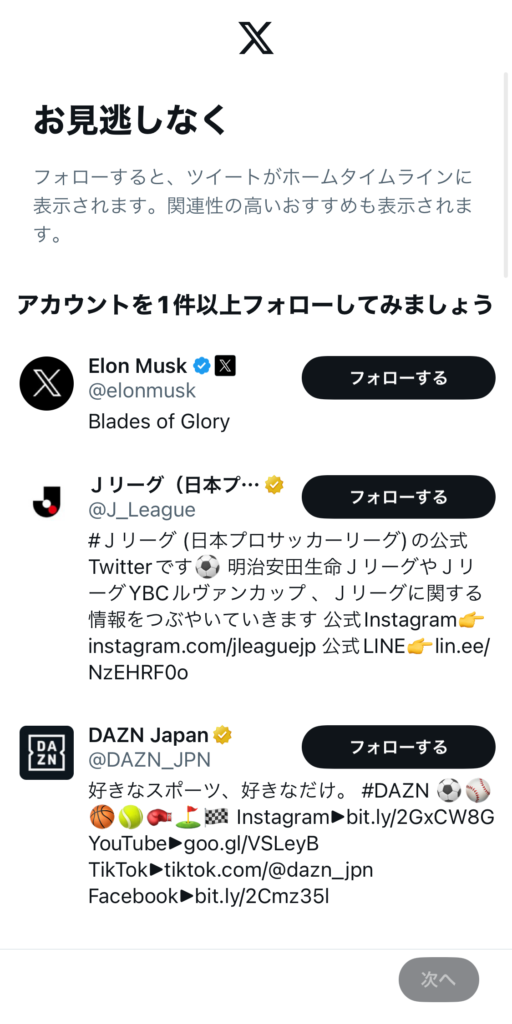
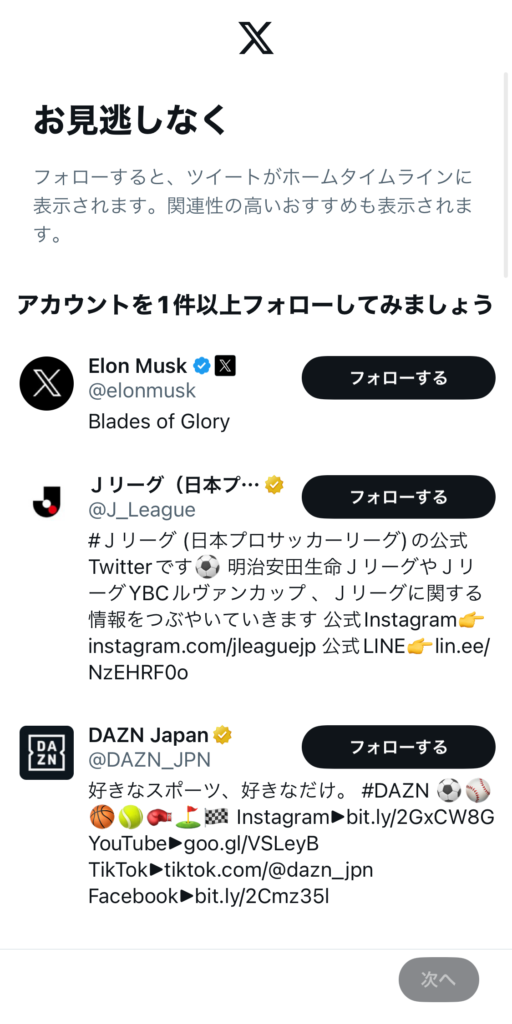
最後にアカウントフォローの案内画面が表示されます。
好きなものを選んで次へをタップすると、アカウントが作成できます。



これでいつでもXの投稿を見られるようになりました!
まとめ
いかがでしたか?
今回の記事では、X(元Twitter)を「見るだけ」で利用できなくなった変更について解説してきました。
ログインなしで利用する方法は現在なくなっていまいましたが、アカウントを作れば簡単に閲覧できます。



今回の記事を参考にしてぜひ試してみてくださいね。
最後までご覧いただきありがとうございました!


